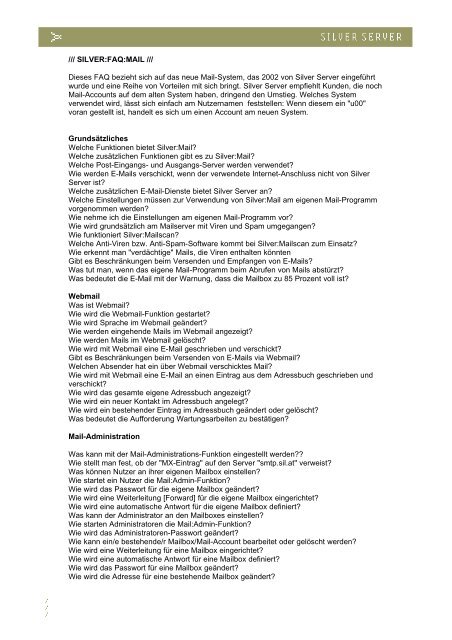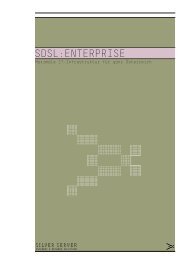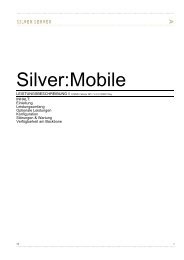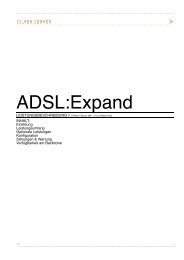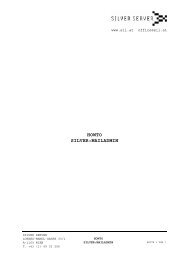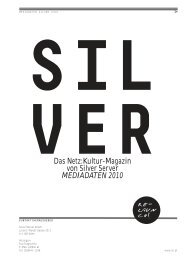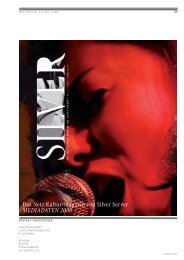/// SILVER:FAQ:MAIL /// Dieses FAQ bezieht sich auf das neue Mail ...
/// SILVER:FAQ:MAIL /// Dieses FAQ bezieht sich auf das neue Mail ...
/// SILVER:FAQ:MAIL /// Dieses FAQ bezieht sich auf das neue Mail ...
Sie wollen auch ein ePaper? Erhöhen Sie die Reichweite Ihrer Titel.
YUMPU macht aus Druck-PDFs automatisch weboptimierte ePaper, die Google liebt.
<strong>SILVER</strong>:<strong>FAQ</strong>:<strong>MAIL</strong> ///<br />
<strong>Dieses</strong> <strong>FAQ</strong> <strong>bezieht</strong> <strong>sich</strong> <strong>auf</strong> <strong>das</strong> <strong>neue</strong> <strong>Mail</strong>-System, <strong>das</strong> 2002 von Silver Server eingeführt<br />
wurde und eine Reihe von Vorteilen mit <strong>sich</strong> bringt. Silver Server empfiehlt Kunden, die noch<br />
<strong>Mail</strong>-Accounts <strong>auf</strong> dem alten System haben, dringend den Umstieg. Welches System<br />
verwendet wird, lässt <strong>sich</strong> einfach am Nutzernamen feststellen: Wenn diesem ein "u00"<br />
voran gestellt ist, handelt es <strong>sich</strong> um einen Account am <strong>neue</strong>n System.<br />
Grundsätzliches<br />
Welche Funktionen bietet Silver:<strong>Mail</strong>?<br />
Welche zusätzlichen Funktionen gibt es zu Silver:<strong>Mail</strong>?<br />
Welche Post-Eingangs- und Ausgangs-Server werden verwendet?<br />
Wie werden E-<strong>Mail</strong>s verschickt, wenn der verwendete Internet-Anschluss nicht von Silver<br />
Server ist?<br />
Welche zusätzlichen E-<strong>Mail</strong>-Dienste bietet Silver Server an?<br />
Welche Einstellungen müssen zur Verwendung von Silver:<strong>Mail</strong> am eigenen <strong>Mail</strong>-Programm<br />
vorgenommen werden?<br />
Wie nehme ich die Einstellungen am eigenen <strong>Mail</strong>-Programm vor?<br />
Wie wird grundsätzlich am <strong>Mail</strong>server mit Viren und Spam umgegangen?<br />
Wie funktioniert Silver:<strong>Mail</strong>scan?<br />
Welche Anti-Viren bzw. Anti-Spam-Software kommt bei Silver:<strong>Mail</strong>scan zum Einsatz?<br />
Wie erkennt man "verdächtige" <strong>Mail</strong>s, die Viren enthalten könnten<br />
Gibt es Beschränkungen beim Versenden und Empfangen von E-<strong>Mail</strong>s?<br />
Was tut man, wenn <strong>das</strong> eigene <strong>Mail</strong>-Programm beim Abrufen von <strong>Mail</strong>s abstürzt?<br />
Was bedeutet die E-<strong>Mail</strong> mit der Warnung, <strong>das</strong>s die <strong>Mail</strong>box zu 85 Prozent voll ist?<br />
Webmail<br />
Was ist Webmail?<br />
Wie wird die Webmail-Funktion gestartet?<br />
Wie wird Sprache im Webmail geändert?<br />
Wie werden eingehende <strong>Mail</strong>s im Webmail angezeigt?<br />
Wie werden <strong>Mail</strong>s im Webmail gelöscht?<br />
Wie wird mit Webmail eine E-<strong>Mail</strong> geschrieben und verschickt?<br />
Gibt es Beschränkungen beim Versenden von E-<strong>Mail</strong>s via Webmail?<br />
Welchen Absender hat ein über Webmail verschicktes <strong>Mail</strong>?<br />
Wie wird mit Webmail eine E-<strong>Mail</strong> an einen Eintrag aus dem Adressbuch geschrieben und<br />
verschickt?<br />
Wie wird <strong>das</strong> gesamte eigene Adressbuch angezeigt?<br />
Wie wird ein <strong>neue</strong>r Kontakt im Adressbuch angelegt?<br />
Wie wird ein bestehender Eintrag im Adressbuch geändert oder gelöscht?<br />
Was bedeutet die Aufforderung Wartungsarbeiten zu bestätigen?<br />
<strong>Mail</strong>-Administration<br />
Was kann mit der <strong>Mail</strong>-Administrations-Funktion eingestellt werden??<br />
Wie stellt man fest, ob der "MX-Eintrag" <strong>auf</strong> den Server "smtp.sil.at" verweist?<br />
Was können Nutzer an ihrer eigenen <strong>Mail</strong>box einstellen?<br />
Wie startet ein Nutzer die <strong>Mail</strong>:Admin-Funktion?<br />
Wie wird <strong>das</strong> Passwort für die eigene <strong>Mail</strong>box geändert?<br />
Wie wird eine Weiterleitung [Forward] für die eigene <strong>Mail</strong>box eingerichtet?<br />
Wie wird eine automatische Antwort für die eigene <strong>Mail</strong>box definiert?<br />
Was kann der Administrator an den <strong>Mail</strong>boxes einstellen?<br />
Wie starten Administratoren die <strong>Mail</strong>:Admin-Funktion?<br />
Wie wird <strong>das</strong> Administratoren-Passwort geändert?<br />
Wie kann ein/e bestehende/r <strong>Mail</strong>box/<strong>Mail</strong>-Account bearbeitet oder gelöscht werden?<br />
Wie wird eine Weiterleitung für eine <strong>Mail</strong>box eingerichtet?<br />
Wie wird eine automatische Antwort für eine <strong>Mail</strong>box definiert?<br />
Wie wird <strong>das</strong> Passwort für eine <strong>Mail</strong>box geändert?<br />
Wie wird die Adresse für eine bestehende <strong>Mail</strong>box geändert?
Wie wird ein Alias für eine bestehende <strong>Mail</strong>box eingerichtet?<br />
Wie wird der Speicherplatz für eine bestehende <strong>Mail</strong>box verändert?<br />
Wie wird der Silver:<strong>Mail</strong>scan für bestimmte <strong>Mail</strong>boxes aktiviert?<br />
Wie wird eine bestehende <strong>Mail</strong>box gelöscht?<br />
Wie wird ein/e <strong>neue</strong>/r <strong>Mail</strong>box/<strong>Mail</strong>-Account angelegt?<br />
Wie wird die <strong>Mail</strong>-Administration beendet?<br />
Grundsätzliches<br />
Welche Funktionen bietet Silver:<strong>Mail</strong>?<br />
Silver:<strong>Mail</strong> bietet mindestens zehn E-<strong>Mail</strong>-Accounts [Auch <strong>Mail</strong>box genannt] und 20 E-<strong>Mail</strong>-<br />
Adressen, <strong>das</strong>s heißt, man kann einem E-<strong>Mail</strong>-Account auch mehrere Adressen Alias-<br />
Adressen zuordnen. Silver:<strong>Mail</strong> bietet außerdem standardmäßig Webmail und die<br />
Möglichkeit grundlegende Einstellungen an den eigenen <strong>Mail</strong>boxes/Accounts mittels der<br />
<strong>Mail</strong>.Admin-Funktion selbst zu gestalten.<br />
Welche zusätzlichen Funktionen gibt es zu Silver:<strong>Mail</strong>?<br />
Silver:<strong>Mail</strong> kann jeweils in Zehnerschritten mit beliebig vielen weiteren Accounts und Alias-<br />
Adressen erweitert werden. E-<strong>Mail</strong>-Accounts von Silver Server können außerdem mittels<br />
Silver:<strong>Mail</strong>scan bequem von Viren und Spam geschützt werden.<br />
Welche Post-Eingangs- und Ausgangs-Server werden verwendet?<br />
Für eingehende E-<strong>Mail</strong>s wird der Server "mbox.sil.at" verwendet, für ausgehende <strong>Mail</strong>s der<br />
Server "smtp.sil.at".<br />
Wie werden E-<strong>Mail</strong>s verschickt, wenn der verwendete Internet-Anschluss nicht von<br />
Silver Server ist?<br />
Wenn nur Silver:<strong>Mail</strong> aber nicht der Internet-Zugang von Silver Server kommt - also auch in<br />
Fällen, in denen ein Notebook unterwegs über einen beliebigen anderen Anbieter mit dem<br />
Internet verbunden wird - können E-<strong>Mail</strong>s über die Authentifizierungs-Funktion verschickt<br />
werden: Dazu müssen im verwendeten E-<strong>Mail</strong>-Programm unter dem Punkt "Authentifizierung<br />
von ausgehender <strong>Mail</strong>" die gleichen Angaben wie für den <strong>Mail</strong>-Abruf, also der Nutzername<br />
und <strong>das</strong> Passwort, eingetragen werden.<br />
Welche zusätzlichen E-<strong>Mail</strong>-Dienste bietet Silver Server an?<br />
Mit den Silver:<strong>Mail</strong>inglisten können Newsletter und Diskussionslisten betrieben werden und<br />
mit Silver:<strong>Mail</strong>spooling kann ein <strong>Mail</strong>-Server auch dann betrieben werden, wenn der eigene<br />
Rechner nicht permanent online ist.<br />
Welche Einstellungen müssen zur Verwendung von Silver:<strong>Mail</strong> am eigenen <strong>Mail</strong>-<br />
Programm vorgenommen werden?<br />
Es müssen vier Einstellungen im [den] eigenen E-<strong>Mail</strong>-Programm[en] vorgenommen werden:<br />
<strong>Mail</strong>-Versenden erfolgt über "smtp.sil.at", <strong>Mail</strong>s-Empfangen über "mbox.sil.at". Außerdem<br />
muss der Nutzername [u00xxx] und <strong>das</strong> Passwort eingetragen werden.<br />
Wie nehme ich die Einstellungen am eigenen <strong>Mail</strong>-Programm vor?<br />
Wo die Einstellungen vorgenommen werden, hängt vom jeweils verwendeten Programm ab.<br />
Anleitung für Mac Outlook: http://www.sil.at/_/_/SUPPORT/<strong>FAQ</strong>s/<strong>MAIL</strong>/index_mac_outlook.html<br />
Anleitung als PDF downloaden:<br />
<strong>Mail</strong> Eudora: http://www.sil.at/downloads/SUPPORT/Sil<strong>Mail</strong>-Eudora.pdf<br />
<strong>Mail</strong> Netscape 4.7: http://www.sil.at/downloads/SUPPORT/Sil<strong>Mail</strong>-Netscape47.pdf<br />
<strong>Mail</strong> Outlook: http://www.sil.at/downloads/SUPPORT/Sil<strong>Mail</strong>-Outlook.pdf<br />
<strong>Mail</strong> Outlook Express: http://www.sil.at/downloads/SUPPORT/MSOutlookExpress.pdf<br />
<strong>Mail</strong> Outlook Express 5: http://www.sil.at/downloads/SUPPORT/Sil<strong>Mail</strong>-OutlookExp5.pdf<br />
Wie wird am <strong>Mail</strong>server grundsätzlich mit Viren und Spam umgegangen?<br />
Der <strong>Mail</strong>-Server von Silver Server reduziert zunächst die Spam-Flut mit so genannten<br />
"Blacklists", also ständig aktualisierten Listen von bekannten Spam-Versendern, wobei <strong>auf</strong>
Blacklists von ORDB und NJABL zurückgegriffen wird. Optional können <strong>Mail</strong>-Accounts auch<br />
vor Viren und Spam, der nicht von den Blacklists erfasst wird, mit Silver:<strong>Mail</strong>scan geschützt<br />
werden. cd<br />
Wie funktioniert Silver:<strong>Mail</strong>scan?<br />
E-<strong>Mail</strong>-Accounts von Silver Server können mittels Silver:<strong>Mail</strong>scan bequem vor Viren und<br />
unerwünschten Werbe-Sendungen geschützt werden. Dazu werden alle eingehenden <strong>Mail</strong>s<br />
inklusive der Attachments ohne spürbaren Zeitverlust <strong>auf</strong> Viren und Spam untersucht. Die<br />
eingesetzten Filter werden dabei permanent <strong>auf</strong> den aktuellen Stand gebracht, so <strong>das</strong>s auch<br />
<strong>neue</strong> Viren und Würmer zuverlässig erkannt werden. Viren-verseuchte E-<strong>Mail</strong>s werden mit<br />
einem entsprechenden Warnhinweis an den Absender zurück geschickt. Enthält ein <strong>Mail</strong><br />
einen Wurm, wird es schlicht gelöscht und unerwünschte Werbesendungen werden mit<br />
Warnungen im Betreff und im Header versehen, womit sie von allen gängigen <strong>Mail</strong>-<br />
Programmen problemlos erkannt und gegebenenfalls gelöscht oder auch in eine spezielle<br />
<strong>Mail</strong>box sortiert werden können.<br />
Wie können von Silver:<strong>Mail</strong>scan markierte Spam-<strong>Mail</strong>s im eigenen E-<strong>Mail</strong>-Programm<br />
gefiltert werden?<br />
Filterregeln in unterschiedlichen E-<strong>Mail</strong>-Programme werden ganz verschieden eingestellt, die<br />
Details und Screenshots in dieser Anleitung beziehen <strong>sich</strong> <strong>auf</strong> Outlook Express. Prinzipiell<br />
kann festgelegt werden, nach welchem Kriterium gefiltert<br />
werden soll und was mit den entsprechenden <strong>Mail</strong>s<br />
geschehen soll. Silver:<strong>Mail</strong>scan ermöglicht <strong>das</strong> Filtern von<br />
Spam nach zwei Kriterien: Der Betreffzeile oder dem <strong>Mail</strong>-<br />
Header. Die einfachere Möglichkeit besteht darin, <strong>Mail</strong>s<br />
nach dem Betreff zu filtern, hier markiert Silver:<strong>Mail</strong>scan<br />
Spam mit "*****SPAM*****". Um diese markierten <strong>Mail</strong>s zu<br />
filtern, wählt man im Menu "Extras" den Punkt<br />
"Nachrichtenregeln" und hier den Unterpunkt "E-<strong>Mail</strong>" aus.<br />
Im Fenster, <strong>das</strong> jetzt erscheint, klickt man die Zeile "Enthält den Text<br />
'Text' in der Betreffzeile" an.<br />
Im <strong>auf</strong>springenden Fenster trägt man den Text "*****SPAM*****" in<br />
die obere Zeile ein und klickt dann <strong>auf</strong> "Hinzufügen".<br />
Zuletzt muss noch festgelegt werden, was mit den gefilterten <strong>Mail</strong>s<br />
geschehen soll: Hier hat man die Möglichkeit die Spam-<strong>Mail</strong>s in einen<br />
speziellen Ordner zu verschieben, um sie gegebenenfalls doch noch<br />
durchzusehen, oder aber sie direkt zu löschen.
Die kompliziertere Filter-Variante, die nur erfahrenen Nutzern zu<br />
empfehlen ist, <strong>bezieht</strong> <strong>sich</strong> <strong>auf</strong> den E-<strong>Mail</strong>-Header: Hier markiert<br />
Silver:<strong>Mail</strong>scan "verdächtige" <strong>Mail</strong>s mit zu fünf Sternen [*]. Ab fünf<br />
Sternen wird die <strong>Mail</strong> auch im Betreff als Spam markiert, durch<br />
die Anzahl der Sterne im Header können also auch <strong>Mail</strong>s gefiltert<br />
werden, die nicht hundertprozentig als Spam erkannt wurden, der<br />
Filter kann also je nach Bedarf "schärfer" eingestellt werden.<br />
Prinzipiell wird dabei wie oben beschrieben vorgegangen, nur<br />
<strong>das</strong>s beispielsweise vier Sterne [****] als Merkmal und der<br />
Header als Filterkriterium gewählt werden.<br />
Welche Anti-Viren bzw. Anti-Spam-Software kommt bei Silver:<strong>Mail</strong>scan zum Einsatz?<br />
Silver:<strong>Mail</strong>scan erkennt Spam mittels Spam Assassin und Viren mit Hilfe von Clam AntiVirus.<br />
Wie erkennt man "verdächtige" <strong>Mail</strong>s, die Viren enthalten könnten?<br />
Zunächst sollte man allen E-<strong>Mail</strong>s von Unbekannten, die einen Datei-Anhang [Attachment]<br />
haben, misstrauen.<br />
Vor allem den Dateianhang sollte man bei unbekannten Absendern nicht öffnen, statt dessen<br />
sollte man solche <strong>Mail</strong>s ungelesen löschen. Da viele Viren bzw. Würmer allerdings den<br />
Absender fälschen und die Zieladresse dabei aus den gleichen Adressbüchern "entwenden"<br />
wie die gefälschten Absender, kommen auch viele Viren-verseuchte <strong>Mail</strong>s scheinbar von<br />
bekannten Absendern. Daher sollte man vor dem Öffnen von Attachments grundsätzlich<br />
misstrauisch sein: Ein wenig konkreter Text ["Hier sind die Daten, die du wolltest"] oder ein<br />
englischer Text von einem deutschsprachigen Bekannten sind beispielsweise Zeichen für<br />
einen Virus. Auch hier sollte man <strong>Mail</strong>s im Zweifelsfall löschen.<br />
Gibt es Beschränkungen beim Versenden und Empfangen von E-<strong>Mail</strong>s?<br />
Ja, Dateianhänge [Attachemnts] dürfen nicht größer als 20 MB sein. Diese Beschränkung ist<br />
zum Schutz des Nutzers vor unerwünschten <strong>Mail</strong>s mit zu großen Attachments gedacht. Für<br />
den Transfer großer Dateien ist E-<strong>Mail</strong> zudem eigentlich nicht konzipiert, hier empfiehlt <strong>sich</strong><br />
vielmehr der Einsatz des "File Transfer Protocol" [FTP].<br />
Was tut man, wenn <strong>das</strong> eigene <strong>Mail</strong>-Programm beim Abrufen von <strong>Mail</strong>s abstürzt?<br />
Oft ist dies <strong>auf</strong> eine "beschädigte" oder "korrupte" E-<strong>Mail</strong> zurückzuführen. Das Problem lässt<br />
<strong>sich</strong> oft einfach lösen, wenn man mit der Webmail-Funktion alle "verdächtigen" <strong>Mail</strong>s löscht.<br />
Was bedeutet die E-<strong>Mail</strong> mit der Warnung, <strong>das</strong>s die <strong>Mail</strong>box zu 85 Prozent voll ist?<br />
Jede/r <strong>Mail</strong>box/<strong>Mail</strong>-Account hat eine Volumenbeschränkung, die <strong>sich</strong> <strong>auf</strong> die am Server<br />
gespeicherten <strong>Mail</strong>s <strong>bezieht</strong>. Vor allem wenn große Dateianhänge [Attachments] geschickt<br />
wurden, kann dieses Volumen rasch ausgeschöpft sein. Wenn dies der Fall ist, können keine<br />
weiteren <strong>Mail</strong>s gespeichert werden, daher wird die Warnungs-<strong>Mail</strong> automatisch generiert.<br />
Wenn man diese empfängt und lange keine <strong>Mail</strong>s mehr abgefragt hat [Beispielsweise<br />
während eines Urlaubs], kann man die Warnung in der Regel <strong>auf</strong> <strong>sich</strong> beruhen lassen. Wenn<br />
man regelmäßig <strong>Mail</strong>s abfragt und die Warnung trotzdem erhält, ist im eigenen <strong>Mail</strong>-<br />
Programm wahrscheinlich eingestellt, <strong>das</strong>s Kopien aller eintreffenden <strong>Mail</strong>s am Server<br />
belassen werden sollen. Dann muss entweder diese Einstellung geändert werden oder die<br />
eintreffenden <strong>Mail</strong>s müssen per Webmail soweit gelöscht werden, <strong>das</strong> wieder Platz am<br />
Server ist.<br />
Webmail<br />
Was ist Webmail?<br />
Mit Webmail können mittels eines Internet-Browsers [Internet Explorer, Mozilla, etc.]<br />
prinzipiell die gleichen E-<strong>Mail</strong>-Funktionen genutzt werden wie mit einem E-<strong>Mail</strong>-Programm,<br />
<strong>das</strong> <strong>auf</strong> dem eigenen Rechner installiert ist.
Wie wird die Webmail-Funktion gestartet?<br />
Webmail von Silver Server wird durch <strong>das</strong><br />
Aufrufen der Internet-Seite<br />
http://webmail.sil.at gestartet. Diese Seite ist<br />
auch über den einfach zu merkende Startseite<br />
"sil.at" durch Klicken<br />
des <strong>Mail</strong>-Symbols oben rechts im Fenster zu<br />
erreichen. Auf der Seite http://webmail.sil.at<br />
muss der eigene Nutzername [u00xxx] und<br />
<strong>das</strong> eigene Passwort in die dafür<br />
vorgesehenen Felder eingetragen werden.<br />
Bei Bedarf kann auch die gewünschte<br />
Sprache für die Webmail-Funktionen gewählt<br />
werden. Danach einfach <strong>auf</strong> den "Anmelden"- oder "Login"-Knopf klicken.<br />
Wie wird Sprache im Webmail geändert?<br />
Falls beim Einloggen die falsche Sprache gewählt wurde, kann dies im<br />
"Einstellungen"/"Options"-Menu untern dem Punkt "Sprache" geändert werden. Das Menu<br />
wird durch Klicken des entsprechenden Knopfes in der oberen Leiste <strong>auf</strong>gerufen.<br />
Wie werden eingehende <strong>Mail</strong>s im Webmail angezeigt?<br />
Nach dem Start der Webmail-Funktion einfach <strong>auf</strong> den "Inbox"-Knopf klicken, dann werden<br />
die eingegangenen <strong>Mail</strong>s angezeigt. Wie viele<br />
<strong>Mail</strong>s angezeigt werden und wie diese sortiert<br />
sind, kann im "Einstellungen"/"Options"-Menu<br />
unter dem Punkt "Anzeige Einstellungen"<br />
geändert werden. Außerdem kann im<br />
"Einstellungen"/"Options"-Menu unter dem<br />
Punkt "Nachrichteneingang" auch festgelegt<br />
werden, ob eine gerade eintreffende<br />
Nachricht in einem Pop-up-Fenster sofort<br />
angezeigt wird [Dazu müssen allerdings in<br />
den Browser-Einstellungen Pop-ups erlaubt<br />
werden].<br />
Wie können Spam-<strong>Mail</strong>s im Webmail<br />
gefiltert werden?<br />
Wenn der <strong>Mail</strong>-Account mittels Silver:<strong>Mail</strong>scan vor Viren und Spam geschützt wird,<br />
bekommen als Spam erkannte <strong>Mail</strong>s den Betreff "*****SPAM*****". Im Webmail findet <strong>sich</strong> im<br />
"Einstellungen"-Menu der Punkt "Filter". Nach dem Klicken <strong>auf</strong> den Text "Filterregeln ändern"<br />
kann festlegt werden, was mit bestimmten <strong>Mail</strong>s automatisch geschehen soll. Wenn<br />
beispielsweise Spam-<strong>Mail</strong>s gelöscht werden sollen, muss der Kasten "Betreff" angehakt, in<br />
<strong>das</strong> "Text"-Feld "*****SPAM*****" eingetragen und die Aktion "Nachricht löschen" ausgewählt<br />
werden. Zuletzt muss die <strong>neue</strong> Filterregel durch einen Klick <strong>auf</strong> den "Erstellen"-Knopf<br />
aktiviert werden.<br />
Wie werden <strong>Mail</strong>s im Webmail gelöscht?<br />
<strong>Mail</strong>s im Webmail werden gelöscht, indem man die betreffenden <strong>Mail</strong>s durch einen Haken im<br />
Feld links neben der <strong>Mail</strong> markiert und anschließend <strong>auf</strong> den "Löschen"-Knopf links oberhalb<br />
der Über<strong>sich</strong>tsliste klickt. Anschließend sind die entsprechenden <strong>Mail</strong>s durchgestrichen,<br />
allerdings noch <strong>sich</strong>tbar. Um diese <strong>Mail</strong>s endgültig zu löschen, muss man ganz rechts unten<br />
<strong>auf</strong> den "Purge Delete"/"Endgültig Löschen"-Knopf klicken.<br />
Wie wird mit Webmail eine E-<strong>Mail</strong> geschrieben und verschickt?<br />
Um eine <strong>Mail</strong> zu schreiben und zu verschicken, einfach <strong>auf</strong> den "Neue Nachricht"-Knopf<br />
oben links klicken. Ein Fenster mit einer <strong>neue</strong>n <strong>Mail</strong> springt dann automatisch <strong>auf</strong><br />
Gibt es Beschränkungen beim Versenden von E-<strong>Mail</strong>s via Webmail?<br />
Ja, Dateianhänge [Attachments] dürfen nicht größer als zwei MB sein.
Welchen Absender hat eine über Webmail verschickte <strong>Mail</strong>?<br />
Ohne Zutun des Nutzers bekommen <strong>Mail</strong>s,<br />
die via Webmail verschickt werden, den<br />
Absender "u00xxx@smtp.sil.at", wobei der<br />
Name dem Nutzernamen entspricht. Da an<br />
diese Adresse keine Antwort-<strong>Mail</strong>s geschickt<br />
werden können, muss der Nutzer den<br />
gewünschten Absender im<br />
"Einstellungen"/"Options"-Menu unter dem<br />
Punkt "Persönliche Angaben" eintragen. Hier<br />
kann sowohl der Absender ["Ihre Von:<br />
Adresse"] als auch die E-<strong>Mail</strong>-Adresse, an die<br />
Antwort-<strong>Mail</strong>s gehen sollen ["["Ihre 'Antwort<br />
an:'"], geändert werden. Hierbei<br />
muss allerdings genau <strong>auf</strong> die korrekte<br />
Schreibung der E-<strong>Mail</strong>-Adressen geachtet werden, da sonst Antwort-<strong>Mail</strong>s verloren gehen<br />
können.<br />
Wie wird mit Webmail eine E-<strong>Mail</strong> an einen Eintrag aus dem Adressbuch geschrieben<br />
und verschickt?<br />
Dazu muss vor dem Anlegen einer <strong>neue</strong>n <strong>Mail</strong> <strong>das</strong> Adressbuch durch Klicken <strong>auf</strong> den<br />
"Adressbuch"-Knopf, der <strong>sich</strong> sowohl in den oberen als auch in der unteren Navigationsleiste<br />
findet, geöffnet werden. Anschließend muss der Eintrag über ein Stichwort gesucht werden,<br />
wobei zu beachten ist, <strong>das</strong>s "My Adressbook" als Suchort ausgewählt wird. In der<br />
Ergebnisliste müssen dann der oder die entsprechenden Namen markiert werden und der<br />
Knopf "Nachricht Versenden"/"Send Message" geklickt werden. Ein Fenster mit einer <strong>neue</strong>n<br />
<strong>Mail</strong> und dem ausgewählten Empfänger springt dann automatisch <strong>auf</strong>.<br />
Wie wird <strong>das</strong> gesamte eigene Adressbuch angezeigt?<br />
Das gesamte Adressbuch kann angezeigt<br />
werden, indem eine Suche im eigenen<br />
Adressbuch ohne Suchbegriff gestartet wird.<br />
Wie wird ein <strong>neue</strong>r Kontakt im Adressbuch<br />
angelegt?<br />
Ein <strong>neue</strong>r Eintrag im Adressbuch kann über<br />
<strong>das</strong> Klicken des "Add"/Hinzufügen"-Knopfes in<br />
der Adressbuchan<strong>sich</strong>t angelegt werden.<br />
Wie wird ein bestehender Eintrag im<br />
Adressbuch geändert oder gelöscht?<br />
Zuerst muss der bestehende Eintrag über eine<br />
Suche nach Stichwort oder durch Anzeigen<br />
des gesamten Adressbuchs gefunden werden. Anschließend einfach <strong>auf</strong> den Namen klicken,<br />
dann bekommt man den gesamten Eintrag angezeigt und kann ihn modifizieren oder durch<br />
Klicken des "Delete"/"Löschen"-Knopfes löschen.<br />
Was bedeutet die Aufforderung<br />
Wartungsarbeiten zu bestätigen?<br />
Die Aufforderung scheint <strong>auf</strong>, wenn man <strong>sich</strong><br />
länger nicht mehr ins Webmail eingeloggt hat.<br />
Die jeweiligen Funktionen, wie <strong>das</strong> Löschen<br />
von <strong>Mail</strong>s, die älter als zwölf Monat sind,<br />
können sehr praktisch sein und werden<br />
einfach über <strong>das</strong> Anhaken neben der<br />
jeweiligen Textzeile und dem Klicken des<br />
Knopfes "Wartungsarbeiten durchführen"<br />
aktiviert. Wenn keine der Wartungsfunktionen<br />
durchgeführt werden soll, einfach den Knopf<br />
"Wartungsarbeiten überspringen" klicken.
<strong>Mail</strong>-Administration<br />
Was kann mit der <strong>Mail</strong>-Administrations-Funktion eingestellt werden?<br />
Mit der kurz auch "<strong>Mail</strong>:Admin" genannten Funktion können Nutzer von Silver:<strong>Mail</strong> prinzipiell<br />
einige Grundeinstellungen an ihrer eigenen <strong>Mail</strong>box vornehmen, der Administrator kann<br />
außerdem <strong>neue</strong> <strong>Mail</strong>boxes/Accounts anlegen und bestehende weit gehend verwalten. Damit<br />
die <strong>Mail</strong>:Admin-Funktionen genutzt werden können, muss allerdings der so genannte "MX-<br />
Eintrag" einer <strong>Mail</strong>-Domain <strong>auf</strong> den Server "smtp.sil.at" verweisen.<br />
Wie stellt man fest, ob der "MX-Eintrag" <strong>auf</strong> den Server "smtp.sil.at" verweist?<br />
Dies kann beispielsweise über die Seite http://us.mirror.menandmice.com/cgi-bin/DoDig<br />
festgestellt werden. Einfach <strong>das</strong> Feld für den "Name Server" leer lassen, den Domain-<br />
Namen der E-<strong>Mail</strong>-Adressen eintragen - also der Name hinter dem "@" -, den "Query Type"<br />
<strong>auf</strong> "MX" stellen und den Knopf "Perform query" klicken. Unter "Answers" sollte hinter "MX"<br />
"smtp.sil.at" eigetragen sein.<br />
Was können Nutzer an ihrer eigenen <strong>Mail</strong>box einstellen?<br />
Nutzer von Silver:<strong>Mail</strong> können für ihre eigene <strong>Mail</strong>box Umleitungen einrichten, <strong>das</strong> Passwort<br />
ändern und automatische Antwort-<strong>Mail</strong>s, etwa für die Dauer eines Urlaubs, definieren.<br />
Wie startet ein Nutzer die <strong>Mail</strong>:Admin-Funktion?<br />
Nutzer starten <strong>Mail</strong>:Admin von Silver Server<br />
durch <strong>das</strong> Aufrufen der Internet-Seite<br />
http://admin.sil.at. Nach dem Aufrufen der<br />
Seite popt ein Anmeldungs-Fenster <strong>auf</strong>, in<br />
<strong>das</strong> der Nutzernamen [u00xxxx] und <strong>das</strong><br />
Nutzerpasswort eintragen werden müssen.<br />
Danach einfach <strong>auf</strong> den "OK"-Knopf klicken.<br />
Wie wird <strong>das</strong> Passwort für die eigene<br />
<strong>Mail</strong>box geändert?<br />
Um <strong>das</strong> Passwort für die eigene <strong>Mail</strong>box zu<br />
ändern, muss im linken Feld <strong>auf</strong> den Text<br />
"Eigenes Passwort ändern" geklickt werden. Dar<strong>auf</strong> erhält man eine Maske, in die <strong>das</strong> alte<br />
und zwei mal <strong>das</strong> <strong>neue</strong> Passwort eingetragen werden müssen. Zur Aktivierung des <strong>neue</strong>n<br />
Passworts muss der Knopf "Änderung durchführen" geklickt werden.<br />
Anschließend muss auch im <strong>Mail</strong>-Programm, mit dem die <strong>Mail</strong>box abgerufen wird, <strong>das</strong><br />
Passwort geändert werden.<br />
Wie wird eine Weiterleitung [Forward] für die eigene <strong>Mail</strong>box eingerichtet?<br />
Um eine Weiterleitung für die eigene <strong>Mail</strong>box<br />
einzurichten, muss im Bearbeitungs-Fenster<br />
im Punkt "<strong>Mail</strong> Forwards" die E-<strong>Mail</strong>-Adresse<br />
eingefügt werden, an die eine Kopie<br />
eingehender <strong>Mail</strong>s weitergeleitet werden soll.<br />
Zur Aktivierung der Weiterleitung muss der<br />
Knopf "einfügen" geklickt werden. Sollen<br />
eingehende <strong>Mail</strong>s ausschließlich an die<br />
Weiterleitungs-Adresse geschickt werden,<br />
muss unter dem Punkt "<strong>Mail</strong>box Config" der<br />
Text "<strong>auf</strong> nur Weiterleitung setzen" geklickt<br />
werden.
Wie wird eine automatische Antwort für die eigene <strong>Mail</strong>box definiert?<br />
Um eine automatische Antwort für die eigene<br />
<strong>Mail</strong>box zu definieren - Beispielsweise für die<br />
Dauer eines Urlaubs - muss im Bearbeitungs-<br />
Fenster im Feld unter dem Punkt "Auto Reply"<br />
eine Antwort eingetragen werden. Zur<br />
Aktivierung der automatischen Antwort muss<br />
<strong>das</strong> Feld neben dem Text "Autorespond to<br />
incoming mail" angekreuzt werden. Wenn die<br />
automatische Antwort - etwa nach dem<br />
Urlaub - wieder <strong>auf</strong>gehoben werden soll,<br />
muss einfach der Haken neben dem Text<br />
"Autorespond to incoming mail" wieder<br />
entfernt werden.<br />
Was kann der Administrator an den <strong>Mail</strong>boxes einstellen?<br />
Der Administrator kann bestehende <strong>Mail</strong>boxes/Accounts verändern oder löschen und<br />
außerdem im Rahmen des vorhandenen <strong>Mail</strong>-Pakets <strong>neue</strong> <strong>Mail</strong>boxes/Accounts anlegen. Bei<br />
bestehenden Accounts können die Passwörter verändert, Aliases und Umleitungen<br />
eingerichtet sowie automatische Antwort-<strong>Mail</strong>s, etwa für die Dauer von Urlauben, definiert<br />
werden.<br />
Wie starten Administratoren die <strong>Mail</strong>:Admin-Funktion?<br />
Administratoren starten <strong>Mail</strong>:Admin von Silver Server durch <strong>das</strong> Aufrufen der Internet-Seite<br />
"http://admin.sil.at". Nach dem Aufrufen der Seite popt ein Anmeldungs-Fenster <strong>auf</strong>, in <strong>das</strong><br />
der <strong>Mail</strong>:Admin-Benutzername, der <strong>sich</strong> aus den Buchstaben "nr" und der Kundennummer<br />
zusammensetzt, und <strong>das</strong> spezielle <strong>Mail</strong>:Admin-Passwort eingetragen werden müssen.<br />
Danach einfach <strong>auf</strong> den "OK"-Knopf klicken.<br />
Wie wird <strong>das</strong> Administratoren-Passwort geändert?<br />
Um <strong>das</strong> Administratoren-Passwort zu ändern, muss im linken Feld <strong>auf</strong> den Text "Eigenes<br />
Passwort ändern" geklickt werden. Dar<strong>auf</strong> erhält man eine Maske, in die <strong>das</strong> alte und zwei<br />
mal <strong>das</strong> <strong>neue</strong> Passwort eingetragen werden müssen. Zur Aktivierung des <strong>neue</strong>n Passworts<br />
muss der Knopf "Änderung durchführen" geklickt werden.<br />
Wie kann ein/e bestehende/r <strong>Mail</strong>box/<strong>Mail</strong>-Account bearbeitet oder gelöscht werden?<br />
Um eine bestehende <strong>Mail</strong>box zu bearbeiten oder zu löschen, muss diese zuerst in der Liste,<br />
die nach Einloggen ins <strong>Mail</strong>:Admin-Tool im linken Feld gezeigt wird, ausgewählt werden.<br />
Dies geschieht durch klicken <strong>auf</strong> den entsprechenden, unterstrichenen Nutzernamen<br />
[u00xxxx]. Anschließend erhält man <strong>das</strong> Bearbeitungs-Fenster für die entsprechende<br />
<strong>Mail</strong>box.<br />
Wie wird eine Weiterleitung für eine <strong>Mail</strong>box eingerichtet?<br />
Um eine Weiterleitung für eine bestehende <strong>Mail</strong>box einzurichten, muss im Bearbeitungs-
Fenster für die entsprechende <strong>Mail</strong>box im Punkt "<strong>Mail</strong> Forwards" die E-<strong>Mail</strong>-Adresse<br />
eingefügt werden, an die eine Kopie eingehender <strong>Mail</strong>s weitergeleitet werden soll. Zur<br />
Aktivierung der Weiterleitung muss der Knopf "einfügen" geklickt werden. Sollen eingehende<br />
<strong>Mail</strong>s ausschließlich an die Weiterleitungs-Adresse geschickt werden, muss unter dem Punkt<br />
"<strong>Mail</strong>box Config" der Text "<strong>auf</strong> nur Weiterleitung setzen" geklickt werden.<br />
Wie wird eine automatische Antwort für eine <strong>Mail</strong>box definiert?<br />
Um eine automatische Antwort für eine bestehende <strong>Mail</strong>box zu definieren - Beispielsweise<br />
für die Dauer eines Urlaubs - muss im Bearbeitungs-Fenster für die entsprechende <strong>Mail</strong>box<br />
im Feld unter dem Punkt "Auto Reply" eine Antwort eingetragen werden. Zur Aktivierung der<br />
automatischen Antwort muss <strong>das</strong> Feld neben dem Text "Autorespond to incoming mail"<br />
angekreuzt werden. Wenn die automatische Antwort - etwa nach dem Urlaub - wieder<br />
<strong>auf</strong>gehoben werden soll, muss einfach der Haken neben dem Text "Autorespond to incoming<br />
mail" wieder entfernt werden.<br />
Wie wird <strong>das</strong> Passwort für eine <strong>Mail</strong>box geändert?<br />
Um <strong>das</strong> Passwort für eine bestehende <strong>Mail</strong>box zu ändern, muss im Bearbeitungs-Fenster für<br />
die entsprechende <strong>Mail</strong>box im Punkt "<strong>Mail</strong>box Config" <strong>das</strong> <strong>neue</strong> Passwort eingetragen<br />
werden. Zur Aktivierung des <strong>neue</strong>n Passworts muss der Knopf "ändern" geklickt werden.<br />
Anschließend muss auch im <strong>Mail</strong>-Programm, mit dem die <strong>Mail</strong>box abgerufen wird, <strong>das</strong><br />
Passwort geändert werden.<br />
Wie wird die Adresse für eine bestehende <strong>Mail</strong>box geändert?<br />
Um die Adresse für eine bestehende <strong>Mail</strong>box zu ändern, muss im Bearbeitungs-Fenster für<br />
die entsprechende <strong>Mail</strong>box im Punkt "Main Adress" die gewünschte Adresse eingetragen<br />
werden. Wenn die gewünschte Adresse schon anderweitig vergeben ist, erscheint eine<br />
entsprechende Fehlermeldung. Zur Aktivierung der <strong>neue</strong>n Adresse muss der Knopf "ändern"<br />
geklickt werden.<br />
Wie wird ein Alias für eine bestehende <strong>Mail</strong>box eingerichtet?<br />
Um ein Alias einzurichten, muss im Bearbeitungs-Fenster für die entsprechende <strong>Mail</strong>box im<br />
Punkt "<strong>Mail</strong>aliases" die gewünschte Alias-Adresse eingetragen werden. Dabei ist zu<br />
beachten, <strong>das</strong>s im bestehenden <strong>Mail</strong>-Konto noch ein Alias zur Verfügung steht. Dies wird<br />
links im Fenster, <strong>das</strong> nach dem Einloggen ins <strong>Mail</strong>:Admin-Tool erscheint angezeigt.<br />
Wenn die gewünschte Adresse schon anderweitig vergeben ist, erscheint eine<br />
entsprechende Fehlermeldung. Zur Aktivierung des <strong>neue</strong>n Alias muss der Knopf "einfügen"<br />
geklickt werden.<br />
Wie wird der Speicherplatz für eine bestehende <strong>Mail</strong>box verändert?<br />
Die vorgegebene Speicherplatzgröße für die einzelnen <strong>Mail</strong>boxes beträgt je nach dem<br />
erworbenen Silver:<strong>Mail</strong>-Paket entweder 20 MB oder 50 MB. Die mit dem <strong>Mail</strong>-Paket<br />
erworbene Speicherkapazität kann allerdings <strong>auf</strong> Wunsch auch unter den eingerichteten<br />
<strong>Mail</strong>boxes unterschiedlich verteilt werden - etwa wenn nicht alle zur Verfügung stehenden<br />
<strong>Mail</strong>boxes verwendet werden. Diese Funktion muss aber vom Silver:Support [support oder<br />
01 49 33256100] erst frei geschaltet werden.<br />
Wie wird der Silver:<strong>Mail</strong>scan für bestimmte <strong>Mail</strong>boxes aktiviert?<br />
Silver:<strong>Mail</strong>scan ist ein Produkt, <strong>das</strong> als<br />
Ergänzung zu Silver:<strong>Mail</strong> geordert werden<br />
kann. Wenn Silver:<strong>Mail</strong>scan von Silver Server<br />
eingerichtet wurde, muss der Kunde noch<br />
selbst festlegen, für welche <strong>Mail</strong>boxes der<br />
Schutz vor Viren und Spam aktiviert werden<br />
soll. Um Silver:<strong>Mail</strong>scan für eine bestimmte<br />
<strong>Mail</strong>box zu aktivieren, muss im Bearbeitungs-<br />
Fenster für die entsprechende <strong>Mail</strong>box unter<br />
dem Punkt "Virus/Spam-Scanner" der Kasten<br />
links neben dem Text angehakt und<br />
anschließend der Knopf "ändern" geklickt<br />
werden.
Wie wird eine bestehende <strong>Mail</strong>box gelöscht?<br />
Um eine <strong>Mail</strong>box zu löschen, muss im Bearbeitungs-Fenster für die entsprechende <strong>Mail</strong>box<br />
der Kasten neben dem Text "<strong>Mail</strong>box löschen" angehakt und anschließend der Knopf<br />
"löschen" geklickt werden.<br />
Wie wird ein/e <strong>neue</strong>/r <strong>Mail</strong>box/<strong>Mail</strong>-Account angelegt?<br />
Zum Anlegen einer <strong>neue</strong>n <strong>Mail</strong>box muss zuerst überprüft werden, ob im bestehenden <strong>Mail</strong>-<br />
Paket noch eine <strong>Mail</strong>box zur Verfügung steht. Dies wird links im Fenster, <strong>das</strong> nach dem<br />
Einloggen ins <strong>Mail</strong>:Admin-Tool erscheint angezeigt.<br />
Wenn noch eine <strong>Mail</strong>box frei ist, einfach <strong>auf</strong> den Text "Neue <strong>Mail</strong>box anlegen" klicken, dann<br />
erscheint <strong>das</strong> Feld für die entsprechenden Angaben.<br />
Nach dem Eintragen der E-<strong>Mail</strong>-Adresse, dem Passwort und dem vollen Name muss der<br />
Knopf "einfügen" geklickt werden. Die <strong>neue</strong> <strong>Mail</strong>box erhält automatisch einen Nutzernamen<br />
aus dem bestehenden Nummern-Feld, <strong>das</strong> zum <strong>Mail</strong>-Paket gehört. Nach dem Anlegen<br />
können noch verschiedene, weiter oben beschriebene Einstellungen für die <strong>neue</strong> <strong>Mail</strong>box<br />
vorgenommen werden [Alias-Adresse/n, Weiterleitungen, etc.].<br />
Wie wird die <strong>Mail</strong>-Administration beendet?<br />
Zum Beenden der administrativen Aktionen bzw. Verlassen des Administrations-Interfaces<br />
im linken Feld <strong>auf</strong> den Text "Logout" klicken.<br />
v2.0 221104be